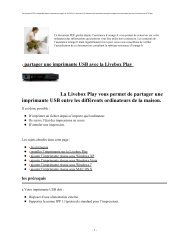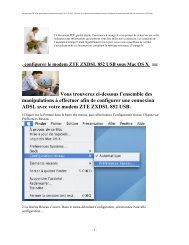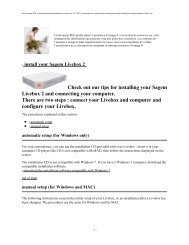messagerie Orange : envoyer et recevoir un MMS - Assistance Orange
messagerie Orange : envoyer et recevoir un MMS - Assistance Orange
messagerie Orange : envoyer et recevoir un MMS - Assistance Orange
You also want an ePaper? Increase the reach of your titles
YUMPU automatically turns print PDFs into web optimized ePapers that Google loves.
Ce document PDF a été généré depuis l’assistance orange.fr le 13/11/2013, r<strong>et</strong>rouvez le à l’adresse http://assistance.orange.fr/<strong>messagerie</strong>-orange-<strong>envoyer</strong>-<strong>et</strong>-<strong>recevoir</strong>-<strong>un</strong>-mms-1433.php<br />
Ce document PDF généré depuis l’assistance d’orange.fr vous perm<strong>et</strong> de conserver sur votre<br />
ordinateur des informations qui pourront vous être utiles hors connexion. Les contenus de<br />
l’assistance orange.fr étant régulièrement mis à jour, nous vous conseillons de vérifier<br />
l’actualisation de ce document en consultant la rubrique assistance d’orange.fr<br />
<strong>messagerie</strong> <strong>Orange</strong> : <strong>envoyer</strong> <strong>et</strong> <strong>recevoir</strong> <strong>un</strong> <strong>MMS</strong><br />
[IMAGE]<br />
Vous pouvez <strong>envoyer</strong> <strong>et</strong> <strong>recevoir</strong> <strong>un</strong> web mms depuis la<br />
<strong>messagerie</strong> orange.fr.<br />
Un web mms est <strong>un</strong> message multimédia pouvant contenir du<br />
texte, des images, des vidéos <strong>et</strong> des fichiers sonores.<br />
Les suj<strong>et</strong>s abordés dans c<strong>et</strong>te page :<br />
adresser <strong>un</strong> web mms<br />
composer <strong>un</strong> web mms<br />
visualiser <strong>un</strong> web mms avant de l’<strong>envoyer</strong><br />
[IMAGE] <strong>envoyer</strong> <strong>un</strong> web mms<br />
<strong>recevoir</strong> <strong>un</strong> <strong>MMS</strong><br />
consulter vos <strong>MMS</strong> reçus<br />
savoir si vous avez reçu des <strong>MMS</strong> dans votre boîte de réception<br />
sauvegarder vos <strong>MMS</strong><br />
nous contacter en cas de problème<br />
adresser <strong>un</strong> web mms<br />
Vous pouvez <strong>envoyer</strong> <strong>un</strong> web mms <strong>un</strong>iquement vers les abonnés des opérateurs mobiles de France<br />
Métropolitaine, qu’ils soient abonnés <strong>Orange</strong> ou non. Il vous suffit de connaître leur numéro de<br />
téléphone.<br />
Si c<strong>et</strong>te personne a changé d’opérateur de téléphonie tout en conservant son ancien numéro, vous<br />
pourrez continuer à lui <strong>envoyer</strong> des web mms, dans la mesure où la portabilité du numéro a bien été<br />
enregistrée par le nouvel opérateur en question.<br />
Si vous <strong>envoyer</strong> <strong>un</strong> web mms vers <strong>un</strong> poste mobile qui n’est pas compatible web mms, le destinataire<br />
sera averti par son opérateur mobile qu’<strong>un</strong> web mms lui a été envoyé <strong>et</strong> sera alors invité à le<br />
consulter sur Intern<strong>et</strong>.<br />
Les envois de web mms vers les abonnés des opérateurs mobiles étrangers ou des DOM/TOM ne<br />
- 1 -
Ce document PDF a été généré depuis l’assistance orange.fr le 13/11/2013, r<strong>et</strong>rouvez le à l’adresse http://assistance.orange.fr/<strong>messagerie</strong>-orange-<strong>envoyer</strong>-<strong>et</strong>-<strong>recevoir</strong>-<strong>un</strong>-mms-1433.php<br />
sont pas encore disponibles.<br />
Enfin, vous ne pouvez pas <strong>envoyer</strong> de web mms vers <strong>un</strong> poste fixe<br />
haut de page<br />
composer <strong>un</strong> web mms<br />
Avant de composer le contenu de votre web mms, vous devez entrer le numéro de votre destinataire. Ce<br />
numéro doit être saisi sans espace ou signe de ponctuations entre les chiffres.<br />
Si vous envoyez votre message à <strong>un</strong> destinataire mobile abonné en France métropolitaine, entrez votre<br />
numéro à 10 chiffres (ex : 06XXXXXXXX).<br />
Si les coordonnées du destinataire de votre message se trouvent dans votre carn<strong>et</strong> d’adresses « mes<br />
contacts », vous pouvez utiliser la saisie assistée en tapant <strong>un</strong>iquement le début de son numéro de<br />
téléphone ou les premières l<strong>et</strong>tres de son nom, prénom ou pseudo. Son numéro de téléphone s’affichera<br />
automatiquement dans la zone concernée.<br />
Pour composer votre web mms, vous pouvez utiliser divers éléments :<br />
En eff<strong>et</strong>, votre web mms peut être composé d’<strong>un</strong>e image, accompagnée d’<strong>un</strong> texte <strong>et</strong> d’<strong>un</strong> fichier sonore.<br />
Vous pouvez sélectionner <strong>un</strong>e image ou <strong>un</strong>e vidéo depuis votre disque dur, votre album photo<br />
<strong>Orange</strong> ou encore la galerie de contenus que nous m<strong>et</strong>tons à votre disposition :<br />
Vous avez la possibilité d’insérer jusque 3 images <strong>et</strong>/ou vidéos dans votre web mms. Pour ce, il suffit,<br />
après avoir sélectionné l’élément de la première diapositve de cliquer sur l’ongl<strong>et</strong> "diapo 2", puis sur<br />
l’ongl<strong>et</strong> "diapo 3" pour insérer <strong>un</strong>e dernière image ou vidéo.<br />
Vous pouvez insérer <strong>un</strong> son depuis votre disque dur ou votre album photo <strong>Orange</strong><br />
- 2 -
Ce document PDF a été généré depuis l’assistance orange.fr le 13/11/2013, r<strong>et</strong>rouvez le à l’adresse http://assistance.orange.fr/<strong>messagerie</strong>-orange-<strong>envoyer</strong>-<strong>et</strong>-<strong>recevoir</strong>-<strong>un</strong>-mms-1433.php<br />
haut de page<br />
visualiser <strong>un</strong> web mms avant de l’<strong>envoyer</strong><br />
Pour visualiser, le contenu de votre web mms,<br />
<strong>un</strong> visualisateur du message est présent dans<br />
la colonne de droite de votre fenêtre.<br />
Au fur <strong>et</strong> à mesure de sa composition, votre<br />
web mms apparaîtra dans ce visualisateur.<br />
Vous pourrez ainsi visualiser l’ensemble de<br />
votre web mms en cliquant sur le bouton « play ».<br />
Vous pouvez également à tout moment modifier ou supprimer <strong>un</strong> des éléments de votre message en<br />
cliquant sur l’icône correspondante (icône image, son, texte) située sous le visualisateur, à gauche de la<br />
fenêtre.<br />
haut de page<br />
<strong>envoyer</strong> <strong>un</strong> web mms<br />
Vous avez la possibilité de choisir entre <strong>un</strong> envoi immédiat ou <strong>un</strong> envoi différé de votre message.<br />
- 3 -
Ce document PDF a été généré depuis l’assistance orange.fr le 13/11/2013, r<strong>et</strong>rouvez le à l’adresse http://assistance.orange.fr/<strong>messagerie</strong>-orange-<strong>envoyer</strong>-<strong>et</strong>-<strong>recevoir</strong>-<strong>un</strong>-mms-1433.php<br />
Enfin, appuyer sur le bouton "<strong>envoyer</strong>" pour valider votre web mms.<br />
Suite à des encombrements des réseaux, le web mms envoyé peut être transmis avec du r<strong>et</strong>ard mais ce<br />
cas de figure reste cependant assez rare. Néanmoins si le mobile de votre correspondant reste éteint ou<br />
hors d’<strong>un</strong>e zone de couverture pendant 48 heures votre message ne pourra lui être transmis.<br />
haut de page<br />
<strong>recevoir</strong> <strong>un</strong> <strong>MMS</strong><br />
Vous pouvez <strong>recevoir</strong> des <strong>MMS</strong> dans votre <strong>messagerie</strong> <strong>Orange</strong>, <strong>un</strong>iquement si l’expéditeur spécifie votre<br />
mail <strong>Orange</strong> comme adresse de destination du <strong>MMS</strong>.<br />
La possibilité de <strong>recevoir</strong> des réponses aux <strong>MMS</strong> que vous aurez préalablement envoyés depuis sera<br />
disponible très prochainement.<br />
haut de page<br />
consulter vos <strong>MMS</strong> reçus<br />
Vous pouvez consulter vos <strong>MMS</strong> à deux endroits :<br />
aSi l’expéditeur du <strong>MMS</strong> est <strong>un</strong> abonné <strong>Orange</strong>, le <strong>MMS</strong> sera dirigé automatiquement vers le dossier «<br />
Reçus » de l’ongl<strong>et</strong> « SMS / <strong>MMS</strong> ».<br />
Il vous suffira alors de cliquer sur le <strong>MMS</strong> pour déclencher sa lecture via le visualisateur <strong>MMS</strong>.<br />
- 4 -
Ce document PDF a été généré depuis l’assistance orange.fr le 13/11/2013, r<strong>et</strong>rouvez le à l’adresse http://assistance.orange.fr/<strong>messagerie</strong>-orange-<strong>envoyer</strong>-<strong>et</strong>-<strong>recevoir</strong>-<strong>un</strong>-mms-1433.php<br />
bPour les <strong>MMS</strong> provenant d’autres opérateurs, la redirection de ces messages vers l’ongl<strong>et</strong> « SMS / <strong>MMS</strong><br />
» n’est pas possible en raison de contraintes techniques.<br />
Ces messages sont donc réceptionnés dans l’ongl<strong>et</strong> mail.<br />
haut de page<br />
savoir si vous avez reçu des <strong>MMS</strong> dans votre boîte de réception<br />
Pour les <strong>MMS</strong> envoyés par les abonnés <strong>Orange</strong>, vous êtes averti du nombre de SMS / <strong>MMS</strong> non lus en<br />
vous rendant dans les ongl<strong>et</strong>s « Accueil » ou « SMS / <strong>MMS</strong> » de la <strong>messagerie</strong> <strong>Orange</strong>. Dans l’ongl<strong>et</strong> «<br />
SMS / <strong>MMS</strong> », le dossier «reçus » apparaîtra en gras avec <strong>un</strong> nombre entre croch<strong>et</strong>s indiquant le nombre<br />
de SMS / <strong>MMS</strong> non lus. Vous recevrez également <strong>un</strong> e-mail vous informant de l’arrivée d’<strong>un</strong> <strong>MMS</strong> dans<br />
votre dossier « reçus ».<br />
Les <strong>MMS</strong> provenant d’autres opérateurs sont réceptionnés dans votre boite de réception « mail » <strong>et</strong><br />
notifiés comme tels.<br />
haut de page<br />
sauvegarder vos <strong>MMS</strong><br />
Pour conserver le contenu de vos <strong>MMS</strong>, vous devez sélectionner <strong>un</strong> <strong>MMS</strong> puis cliquer sur le bouton «<br />
Enregistrer ».<br />
Vous avez la possibilité de sauvegarder le contenu de votre <strong>MMS</strong> (image <strong>et</strong> son) sur votre disque dur ou<br />
sur votre album Photo (<strong>un</strong>iquement pour les images).<br />
- 5 -
Ce document PDF a été généré depuis l’assistance orange.fr le 13/11/2013, r<strong>et</strong>rouvez le à l’adresse http://assistance.orange.fr/<strong>messagerie</strong>-orange-<strong>envoyer</strong>-<strong>et</strong>-<strong>recevoir</strong>-<strong>un</strong>-mms-1433.php<br />
Enfin, vous pouvez conserver vos <strong>MMS</strong> dans le dossier reçus pendant <strong>un</strong>e durée illimitée.<br />
haut de page<br />
nous contacter en cas de problème<br />
Si vous avez des questions ou vous rencontrez des problèmes :<br />
contactez-nous par mail<br />
Mes notes :<br />
- 6 -